| 4.Capa Una capa es aquello con lo que la tarjeta transparente se traslapa. Es una parte, sin una imagen o un carácter. Es transparente. La configuración de la transparencia y un efecto para la misma es posible. Un dibujo mas bajo consta de tres capas: 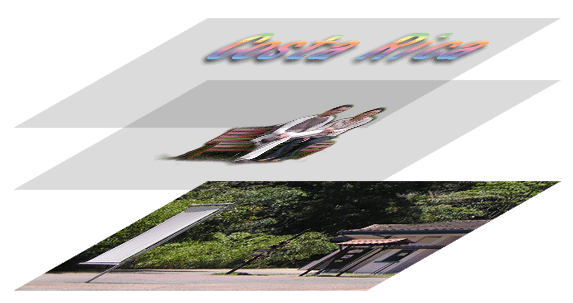   La capa inferior es bloqueada con una [capa de fondo]. Una capa de fondo se realiza haciendo doble clic para cancelar un bloqueo. Si se hace clic en [capa 0], el bloqueo se cancelara. Transparencia de la Capa Para la visualización de una paleta para la capa, usted debe utilizar la tecla [ F7] del teclado. 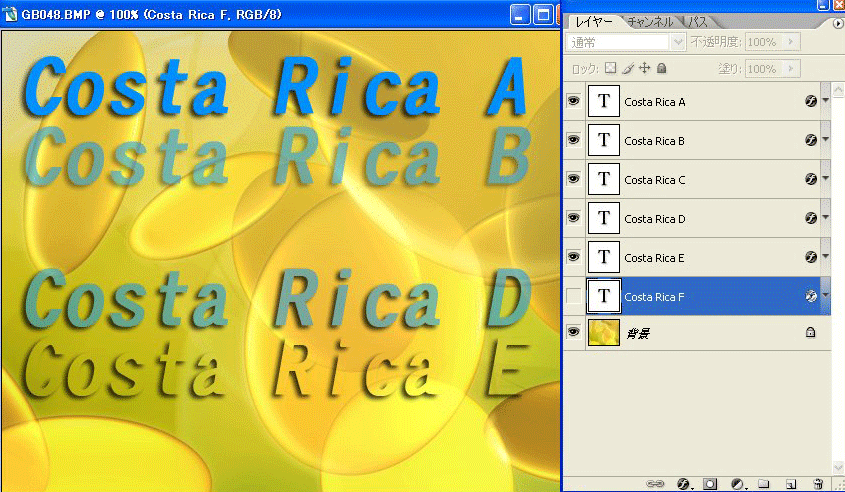 A.Generalmente opaco100% pintar100% B.opaco 50% C.opaco 0% D.pintar 50% E.pintar 0% F.Hacer clic en el icono de ojos La opacidad es aplicada a todos los efectos de la capa. En 0 %, todos ellos son transparentes. La función "pintar" aplica solamente un texto transparente. El efecto de capa es mantenido. El efecto de capa El efecto de capa en una capa de texto 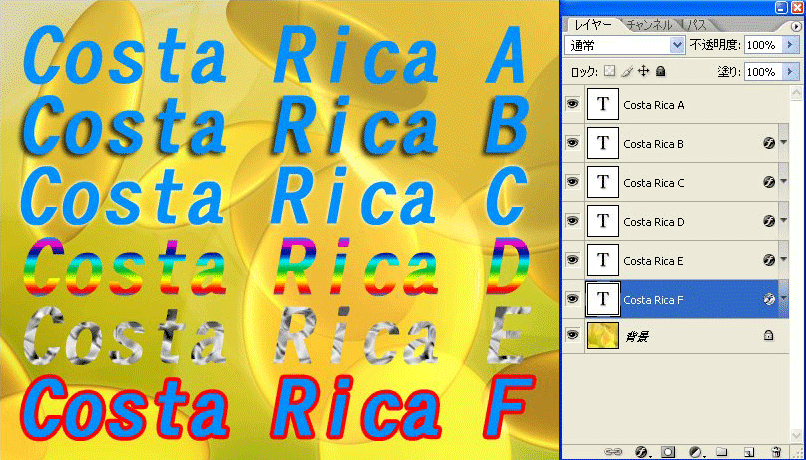 La configuración del efecto de capa 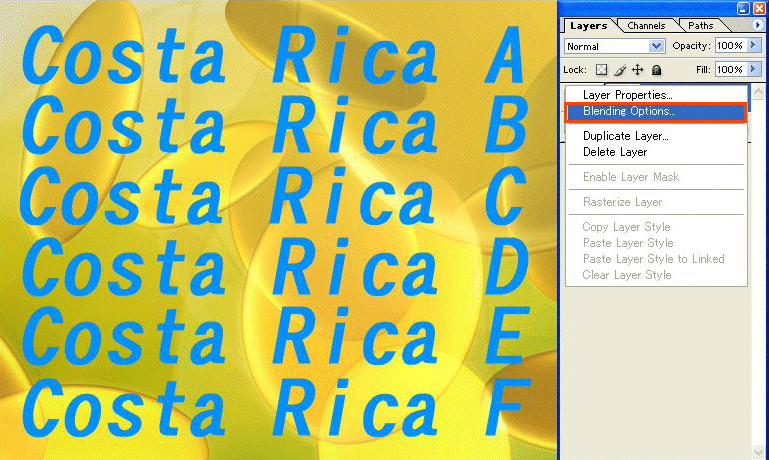 A su derecha, hacer clic en el [Blending Options..]. 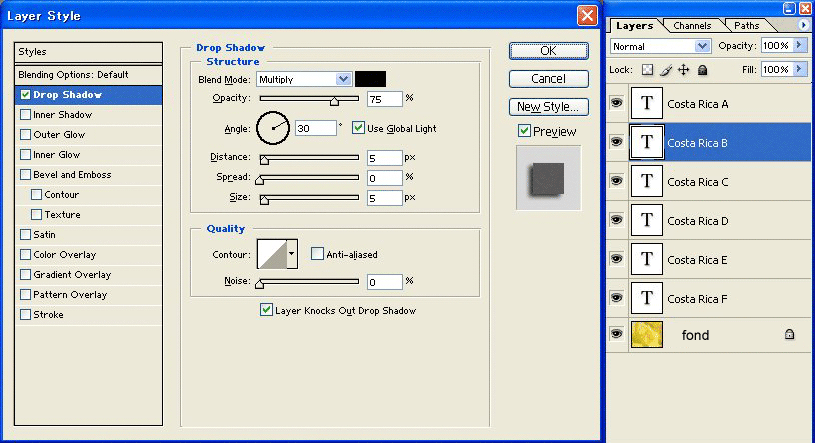 Elige Costa Rica B Estilo de capa[Drop Shadow] 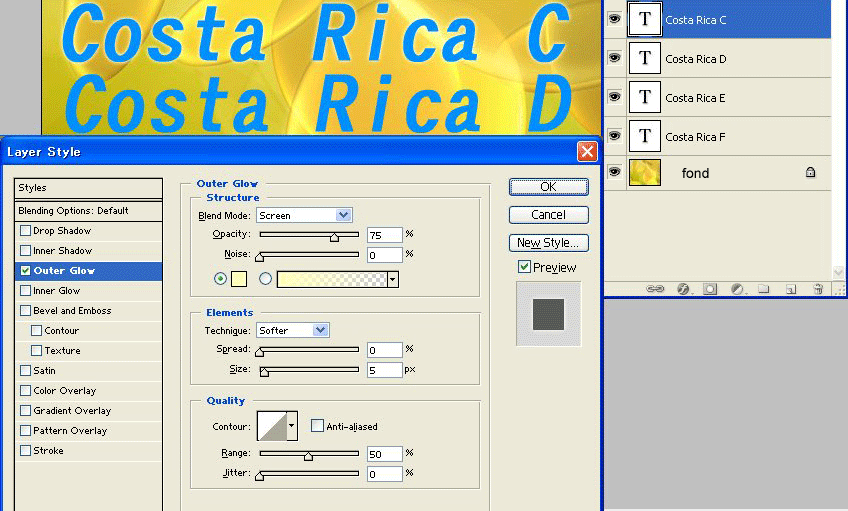 Si elige Costa Rica C Estilo de capa[Outer Glow] 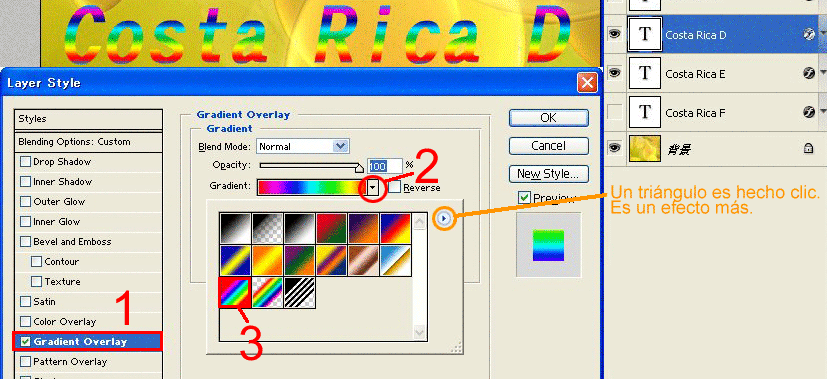 Si elige Costa Rica C Estilo de capa[Gradient Overlay] 1.Hacer clic en [Gradient Overlay]. 2.La ventana de esa clase de gradación se abre. 3.Seleccione esa clase de gradacion. Modo de dibujo Una parte de la información que la capa tiene es reflejada en una capa más baja.  [Costa Rica B] Dissolve [Costa Rica C] Color |